

 > LINE MUSIC 関連記事 >
> LINE MUSIC 関連記事 >
LINE が提供する音楽ストリーミング配信サービス「LINE MUSIC」は、プレミアム会員になると、パソコンのブラウザやスマホのアプリで聞き放題できます。また、スマホのアプリで音楽をダウンロードしてオフラインで聞くことができます。しかしながら、アプリの設定では、どう探してもダウンロード曲の保存先を SD カードに変更することができません。機内に保存するしかできません。もし、端末本体の容量が足りない場合、SD カードにも入れないことでしたら困ります。
では、LINE MUSIC の音楽を SD カードに入れて聞くことが可能でしょうか。それはもちろんです。これからは、LINE MUSIC の音楽を SD カードに入れる方法をご紹介します。
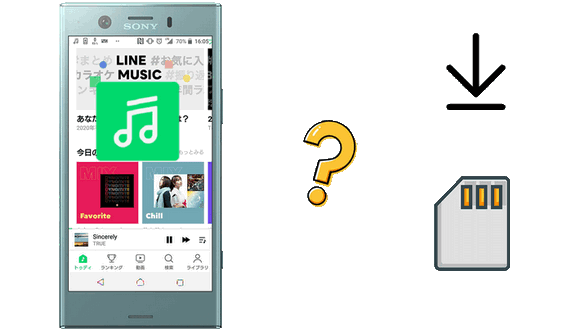
NoteBurner Line Music Converter を使えば、LINE MUSIC の音楽を簡単に MP3、AAC などの形式に変換してから SD カードに入れて、スマホで聞くことができます。以下の詳細な手順をご覧ください。
NoteBurner Line Music Converter は、Web 版 LINE MUSIC を搭載しており、LINE MUSIC アカウントでログインすれば、LINE MUSIC で配信される音楽を簡単かく高速に MP3、AAC、WAV などの形式に変換できます。また、曲のタグ情報もそのまま保持してくれるので、快適に使用できます。
まずは、Windows パソコンまたは Mac に NoteBurner Line Music Converter をダウンロードしてインストールしてください。
実行後の画面には、製品マニュアルの操作ビデオが表示されます。ここに、ビデオの下にある「Line Music Web Player を開く」ボタンをクリックして、指示通りに自分の LINE MUSIC アカウントをログインしてください。
NoteBurner のホーム画面右上にあるギヤアイコンをクリックして、設定画面を開きます。出力形式を MP3に設定します。
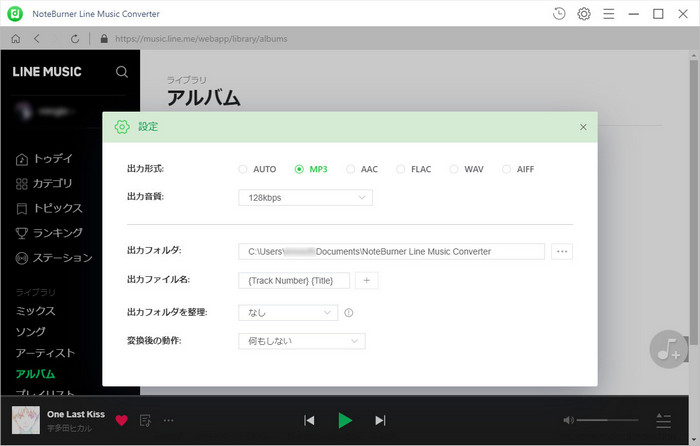
SD カードに入れたい LINE MUSIC の曲、アルバム、またはプレイリストを検索して開き、右下に「♪+」のマークをクリックしたら、変換できる曲は自動的に識別して、変換リストに追加されます。
ヒント:変換したい曲を事前に自分のプレリストに添加して、一気に追加できます。
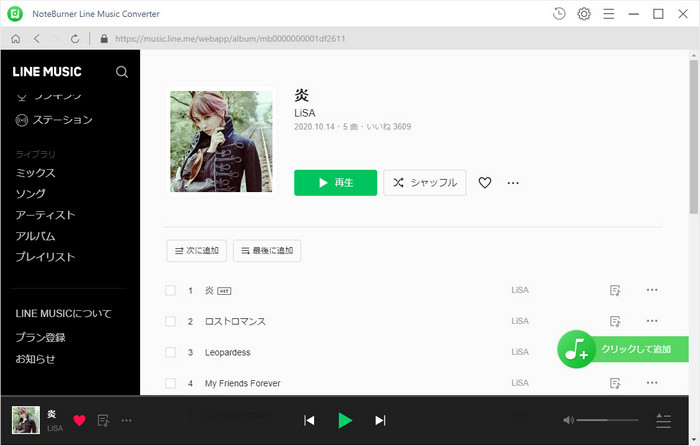
追加画面で、変換したい曲を確認してから、右下にある「変換」ボタンをクリックして、変換を開始します。
変換が完了後、出力先フォルダを開き、MP3に変換された LINE MUSIC の曲を確認します。
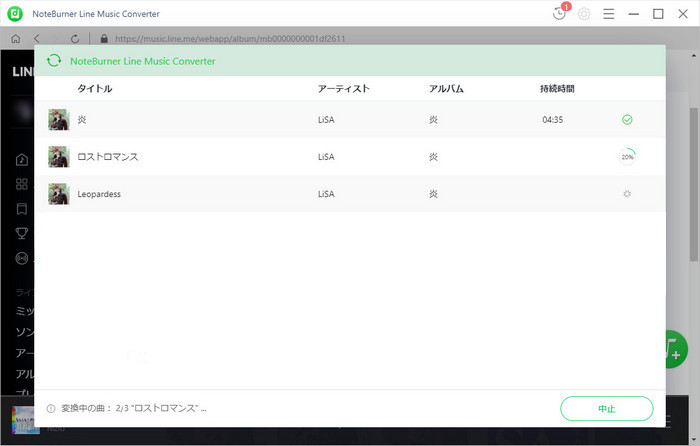
次は SD カードをパソコンに挿入して、Music フォルダを作成します。次は、先程 MP3 に変換された LINE MUSIC の音楽を SD カードのフォルダに貼り付けます。
貼り付けが完了でしたら、SD カードをスマホに戻して、LINE MUSIC アプリを開きます。LINE MUSIC は自動的にローカルの音楽を検出します。こうして、LINE MUSIC で SD カード内の音楽を聞くことができるようになります。
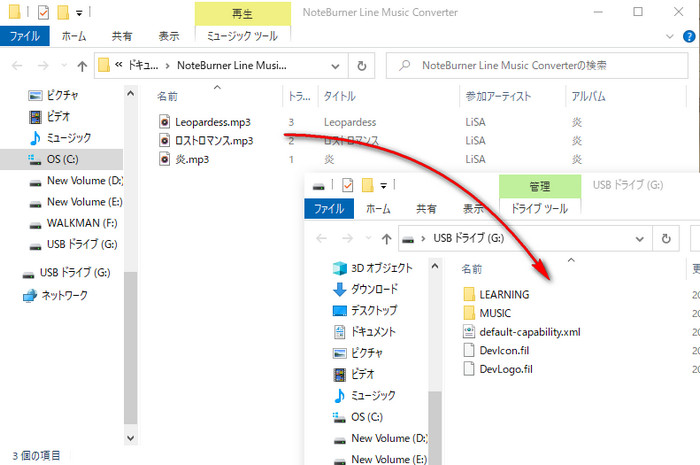
これで LINE MUSIC の音楽を SD カードに入れて聞く方法の紹介は完了しました。
NoteBurner Line Music Converter は初心者でも快適に使えるソフトです。LINE MUSIC での音楽を簡単かつ高速に MP3 などの形式に変換できます。LINE MUSIC の音楽を SD カードに入れると、スマホだけではなく、車のカーナビに挿入して手軽に音楽を再生できます。
さっそく、NoteBurner LINE MUSIC Converter をダウンロードしてお試しください。
※ LINE ミュージックなどの音楽配信サービスのコンテンツは著作権を有しています。あくまで個人の鑑賞用であり、無断での転用は禁じられています。また、NoteBurner は LINE ミュージックと提携は結んでおらず、こちらのコンテンツはお客様の使いやすさ向上のためのページであり、本製品を宣伝するものでは一切ございませんのでご了承ください。
※音楽の録音につきましては、動作検証がされておりますが、LINE ミュージックの仕様は日々変更されており、すべての環境での音楽保存を保証するものではございません。
